vi visar dig det enklaste sättet att lägga till tecken i ett Mugen-spel i denna handledning. Du kan göra det antingen i ett nytt Mugen-spel du skapar eller i ett spel som redan är skapat och du vill bara ändra eller lägga till fler tecken eller tecken i spelet.
steg för att lägga till ett tecken i Mugen
- ladda först det tecken du vill ha.
- identifiera nu namnet på teckenmappen samt namnet på .def-fil inuti teckenmappen.
- i det här exemplet kommer vi att lägga till karaktären Kale SSL3 från Dragon Ball skapad av fläkten ElHuesos Locos.
- det här är mappen:

- du måste klistra in den här teckenmappen i chars-mappen som finns i Mugen:

- det är här karaktärerna vi spelar med finns.

- nu går vi till Mugen-spelmappen som heter data och öppnar Select.def-fil med en textredigerare.
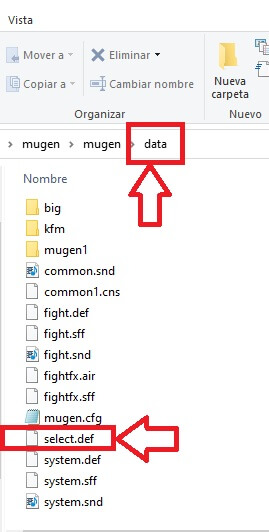
- efter att ha öppnat den med textredigeraren kan anteckningsblocket leta efter raden som säger och vi hittar listan över tecken som finns i spelet måste vara densamma som finns i chars-mappen som vi visar i föregående bild ovan.

- det är här vi ska inkludera vår nya karaktär.
- vi måste göra det som de andra är. Börja först raden med namnet på karaktärens mapp, sedan ett komma, ordstadierna följt av ett snedstreck och namnet på karaktären .def-fil finns i karaktärens mapp. Du måste placera den exakt som de är skrivna:

- allt måste skrivas korrekt. Kom ihåg först namnet på teckenmappen och sedan namnet på .def-fil som finns i samma mapp:

- i den position som du placerar det är som det kommer att ses i listan över tecken att välja från spelet. Här placerar vi honom sist så att han kommer att ses sist:

- om vi placerar den först i anteckningsblocket visas den först i spelet:


- och nu är du redo att spela.
på samma sätt lägger du till alla andra tecken du vill spela även om det är ett nytt spel eller om det är ett spel som redan skapats av en annan fan.

om du vill ändra bilden som visas i valet av karaktären av en annan av din smak eller ändra storleken så att den ser mindre eller större bör göras med ett program som heter Fighter Factory Ultimate låter dig ändra tecknen efter eget tycke. Detta kommer vi att visa i en annan handledning för nu kan du söka på Youtube Det finns många mycket bra handledning.
viktigt
kom ihåg att alltid skapa en säkerhetskopia av filerna innan du ändrar dem. Om du gör ett misstag kan du få tillbaka den ursprungliga filen som du kopierade innan den ändrades.
om du har några tvivel, något att bidra med eller en korrigering som vi förbisett kan du lämna det i kommentarerna så att alla kan hjälpa och lära sig.